Inleiding
In het artikel wordt het proces beschreven van migrerende Catalyst 3850 Series van traditionele recht-op-gebruik (RTU) licenties naar Smart mode door apparaat geleide conversie (DLC). DLC is een mogelijkheid die u in staat stelt om een nieuw apparaat (productinstantie) te verbeteren naar Smart-licenties wanneer dit is geregistreerd in Cisco Smart Software Manager (CSSM). Alle licenties op het apparaat zullen automatisch van Classic of onbeperkt RTU worden geconverteerd naar Smart-licenties zonder dat u handmatige conversie hoeft uit te voeren. DLC zal alleen beschikbaar zijn bij de laatste release van software voor apparaten die DLC ondersteunen. Raadpleeg het gedeelte Blad om de apparaten te identificeren die DLC ondersteunen.
Voorzichtig: U kunt DLC slechts één keer voor elk apparaat uitvoeren. Dit proces ondersteunt alleen het converteren van Classic naar Smart Licenties. Wanneer u de Smart-licenties hebt geconverteerd, kunt u deze niet meer naar Classic converteren - tenzij u het apparaat in CSSM dereguleert en alle Smart-licenties verwijdert.
Voorwaarden
Vereisten
Zorg ervoor dat u, voordat u start, over de volgende gegevens beschikt:
Gebruikte componenten
De informatie in dit document is gemaakt van Catalyst 3850 met IOS versie 16.12.05b in een specifieke labomgeving. Als uw netwerk levend is, zorg er dan voor dat u de mogelijke impact van om het even welke opdracht begrijpt.
Catalyst 3850 Series-switches van RTU naar Smart Mode
Stap 1:
Ga naar veld Cisco Software Central en log in met uw Cisco.com-account.
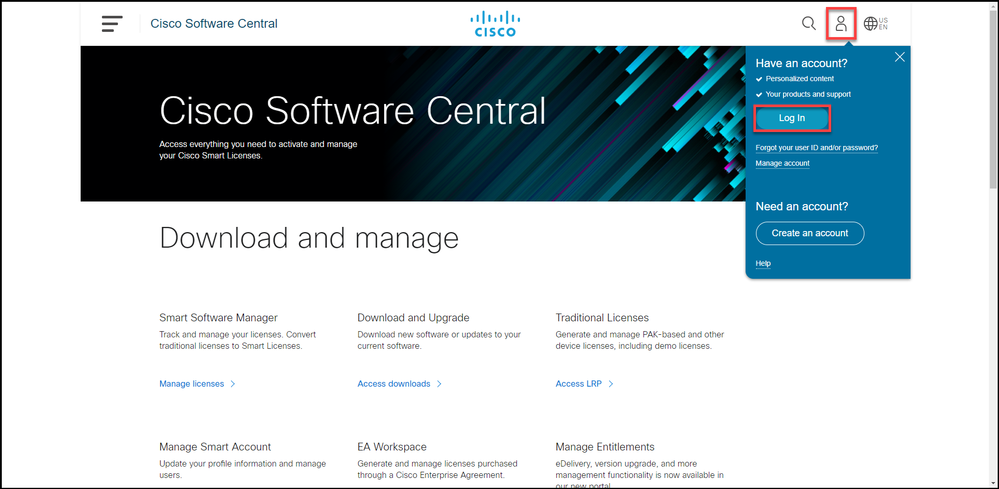
Stap 2:
In het gedeelte Smart Software Manager klikt u op Licenties beheren.
Stap resultaat: U voert Cisco Smart Software Manager (CSSM) in.
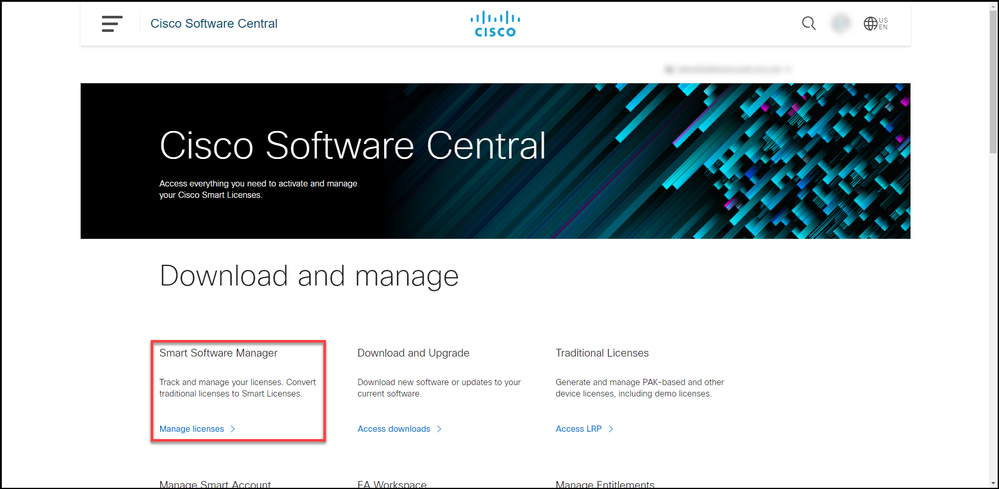
Stap 3:
Op het Naar slimme licentiëring converteren Selecteer op het tabblad Conversie-instellingen en vervolgens in het gedeelte Apparaatconversie naar Smart Licensing DLC door een van de volgende opties te selecteren:
| a. Ingeschakeld op alle virtuele accounts |
Klik op Opslaan. |
| b. Ingeschakeld op geselecteerde virtuele accounts |
In het dialoogvenster Virtuele account selecteren - Naar Smart Licensing converteren, selecteert u in het dialoogvenster Beschikbare virtuele accounts de virtuele account waarvoor u DLC wilt inschakelen en vervolgens klikt u op het pijltje om de geselecteerde virtuele account naar het dialoogvenster Geselecteerde virtuele accounts over te dragen. Klik op OK. Klik vervolgens op Opslaan in het tabblad Conversie-instellingen. Raadpleeg afbeelding 1. Opmerking: Als u de virtuele account in het lijstvak Geselecteerde virtuele accounts wilt verwijderen, selecteert u de virtuele account die u wilt verwijderen en vervolgens klikt u op het pijltje om deze over te brengen naar het vak Beschikbare virtuele accounts. |
Opmerking: U moet de licentieconversie inschakelen voordat u de conversie start. Het niet inschakelen van de licentieconversie leidt tot een fout in CSSM.
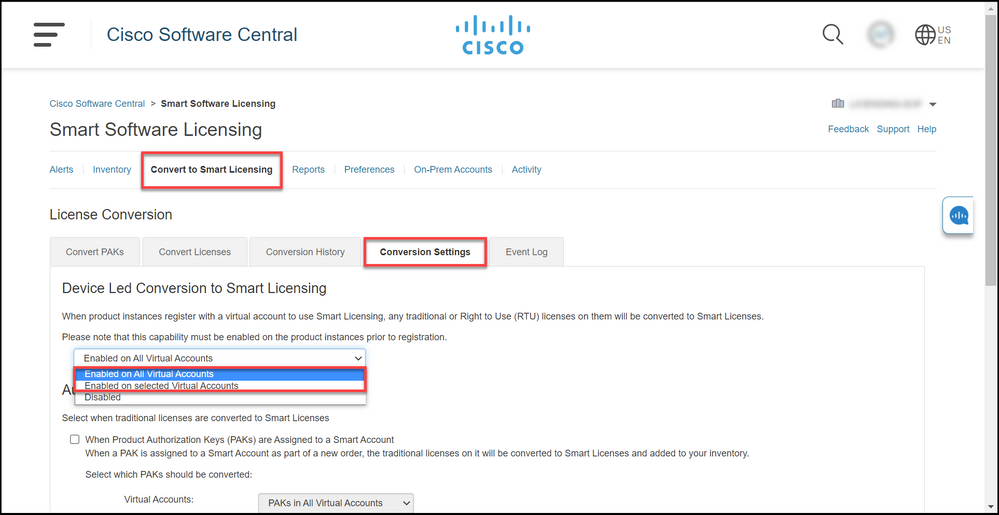
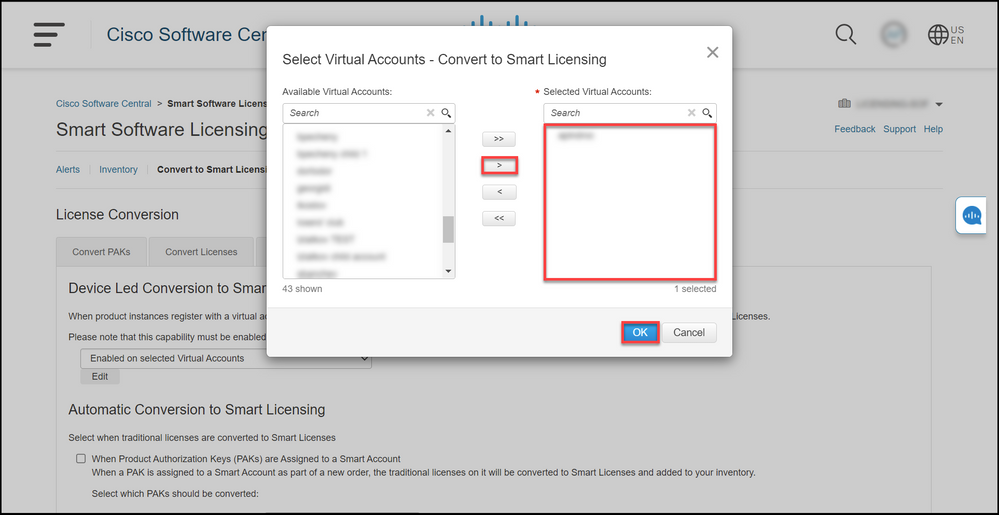
Afbeelding 1 - Selectie van virtuele rekeningen voor de optie Ingeschakeld op geselecteerde virtuele accounts
(Optioneel) Stap 4:
In CSSM, klik op Voorkeuren en zorg er in het gedeelte Berichten voor dat u een dagelijkse samenvatting ontvangt met de onderstaande gebeurtenissen aanvinkvakje. Als u e-mailberichten wilt ontvangen na een succesvolle DLC, selecteert u het aankruisvakje New Licenties in de sectie Informationele gebeurtenissen. Als u e-mailberichten wilt ontvangen wanneer de licenties niet zijn geconverteerd, schakelt u het vakje Licenties niet geconverteerd in de sectie Waarschuwing gebeurtenissen. Klik op Opslaan.
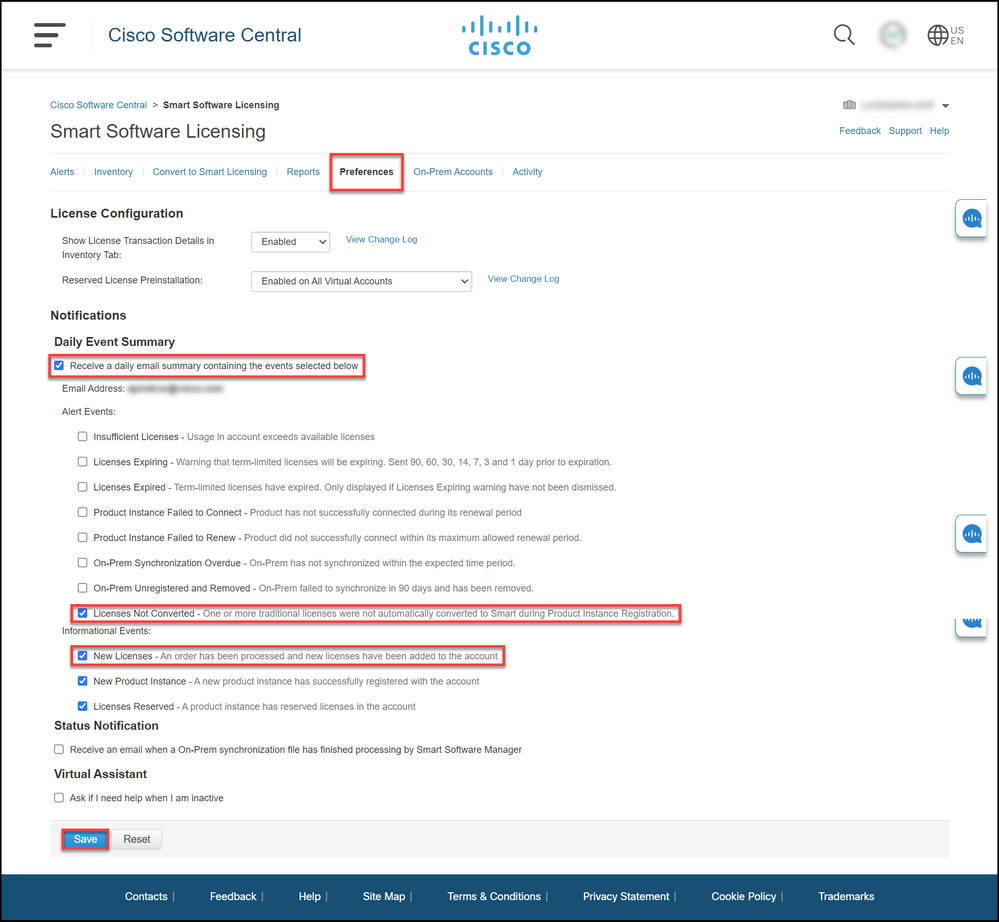
Stap 5:
Registreer uw apparaat met een Smart-account. Als u uw apparaat met een slimme account wilt registreren, raadpleegt u Hoe u een apparaat met een slimme account (Cloud Connect) kunt registreren.
Stap 6:
Meld u aan bij IOS van het apparaat met de inlognaam en het wachtwoord door een van de clients of console te gebruiken.
Stap resultaat: U voert de gebruikersEXEC-modus van de IOS in.
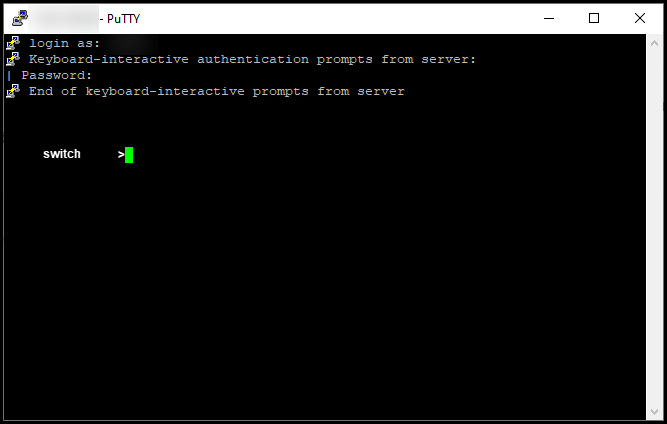
Stap 7:
Typ de opdracht in de opdrachtregel en voer vervolgens het wachtwoord in om toegang te krijgen tot de geprivilegieerde EXEC-modus.
Stap resultaat: U voert de geprivilegieerde EXEC-modus in.
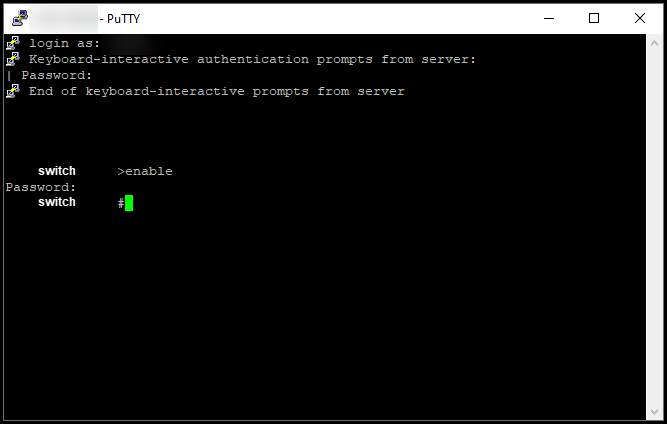
Stap 8:
In de bevoorrechte EXEC-modus, start DLC door de opdracht voor slimme conversie in te voeren.
Stap resultaat: Het systeem migreert de licentie naar CSSM.
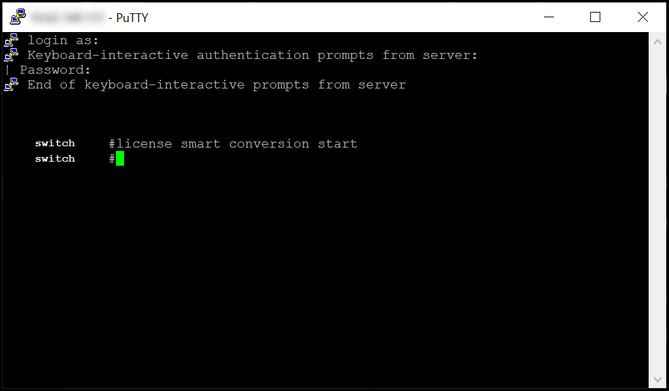
Verifiëren
Gebruik dit gedeelte om te bevestigen dat u Catalyst 3850 Series op de juiste manier hebt gemigreerd van RTU naar Smart-modus.
Optie 1:
Verificatiestap: In Cisco Smart Software Manager (CSSM) klikt u op Naar Smart Licensing en vervolgens op Conversiegeschiedenis. Controleer de status van uw apparaat in de kolom Conversiestatus.
Stap resultaat: Het systeem geeft de status van de conversiestatus weer als licenties zijn geconverteerd.
Tip: Als u een lange conversiegeschiedenis hebt, kunt u naar uw apparaat in de zoekbalk zoeken door een apparaatidentificatie of een productfamilie in te voeren.
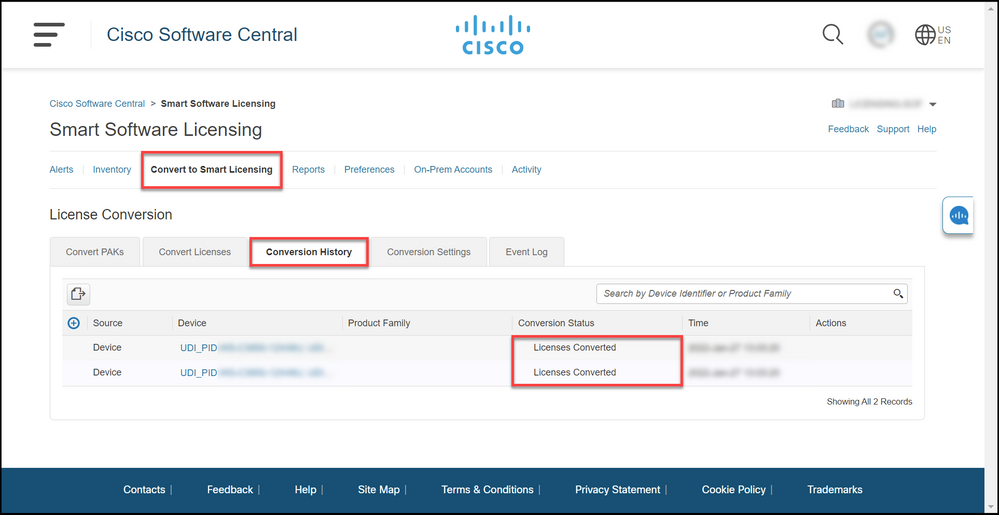
Optie 2:
Verificatiestap: In Cisco Smart Software Manager (CSSM) klikt u op inventaris, selecteert u uw virtuele account en vervolgens klikt u op Licenties.
Stap resultaat: Het systeem geeft de geconverteerde licenties in de tabel weer.
Tip: Als u een lange lijst met licenties hebt, kunt u in de zoekbalk naar uw licentie zoeken.
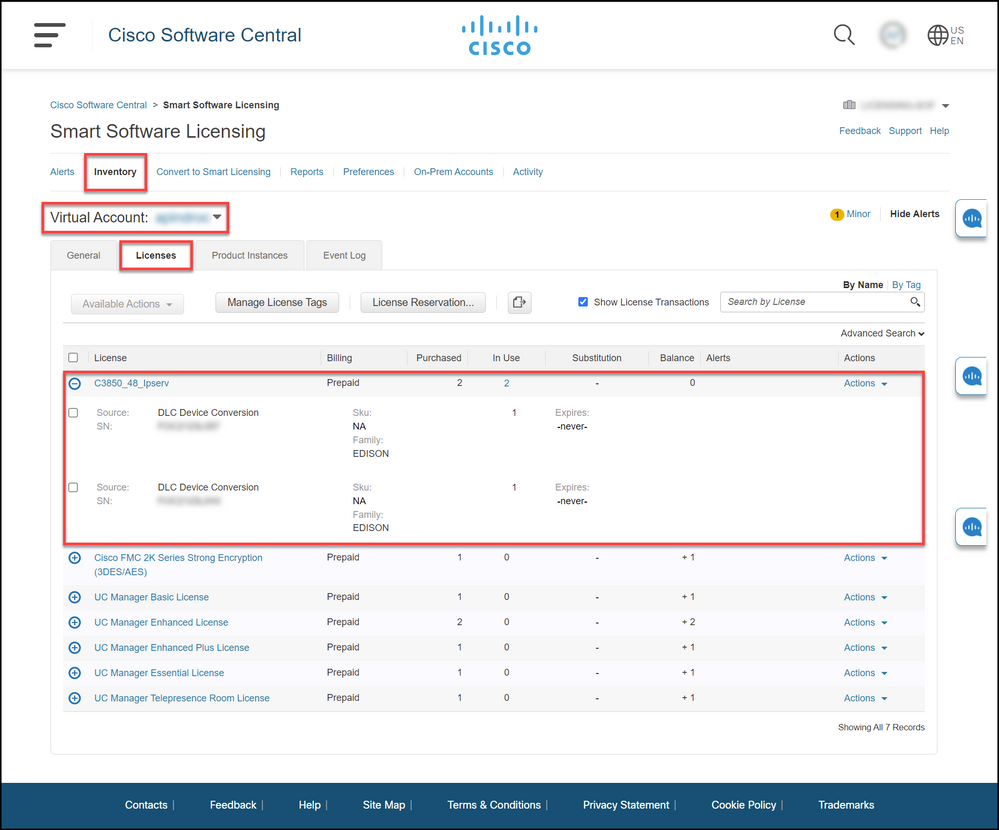
Optie 3:
Verificatiestap: In IOS van het apparaat, voer de geprivilegieerde EXEC modus in en voer vervolgens de opdracht licentiestatus in.
Stap resultaat: Het systeem geeft de status van de licentieconversie weer als geslaagd.
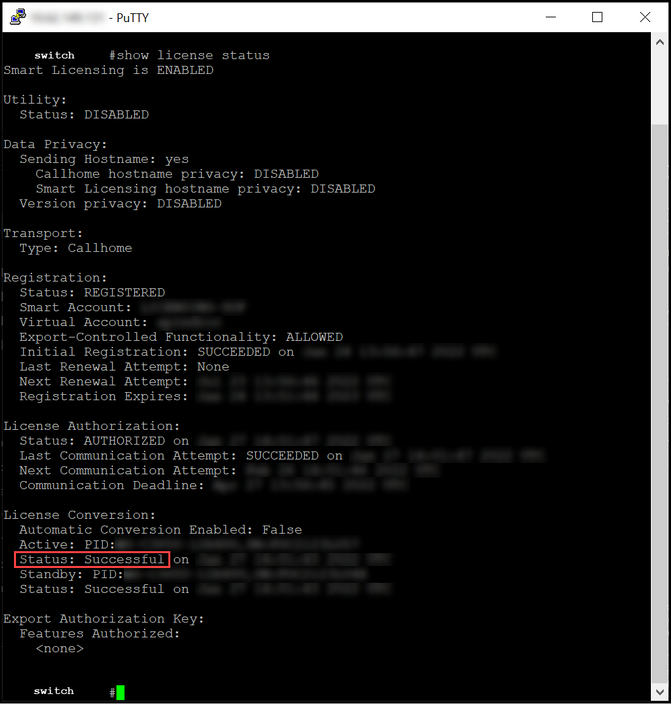
Probleemoplossing
Als u een probleem hebt tijdens het migreren van Catalyst 3850 Series van RTU naar Smart Mode, raadpleeg dan de taakondersteuning. Als u de kwestie na de probleemoplossing nog steeds niet kunt oplossen, opent u een case in Support Case Manager (SCM).

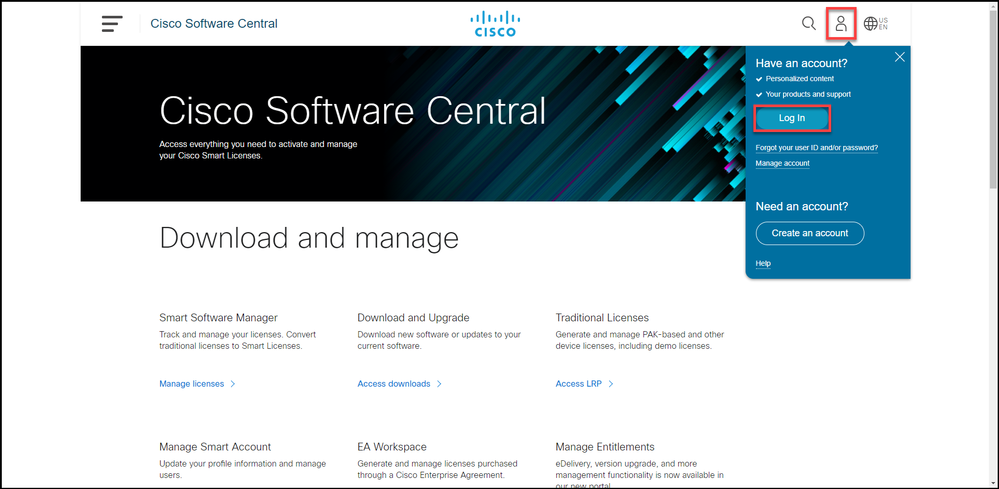
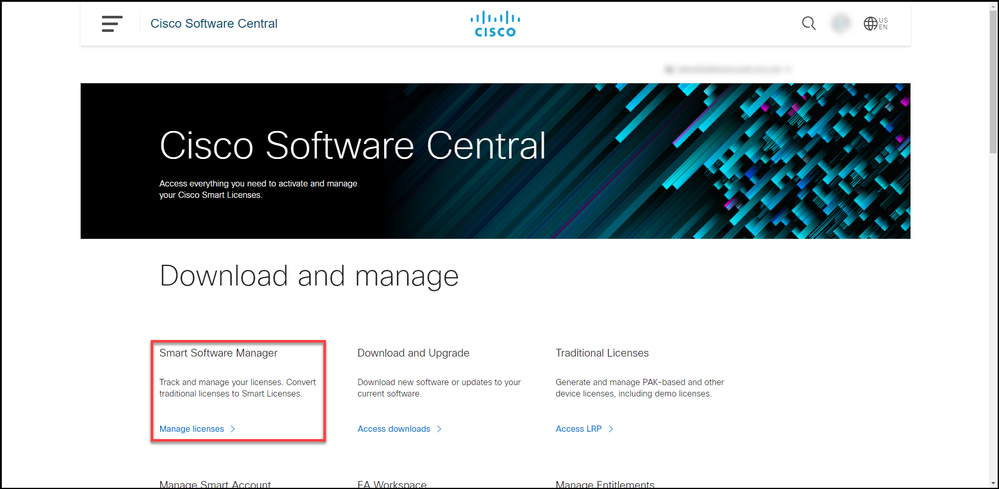
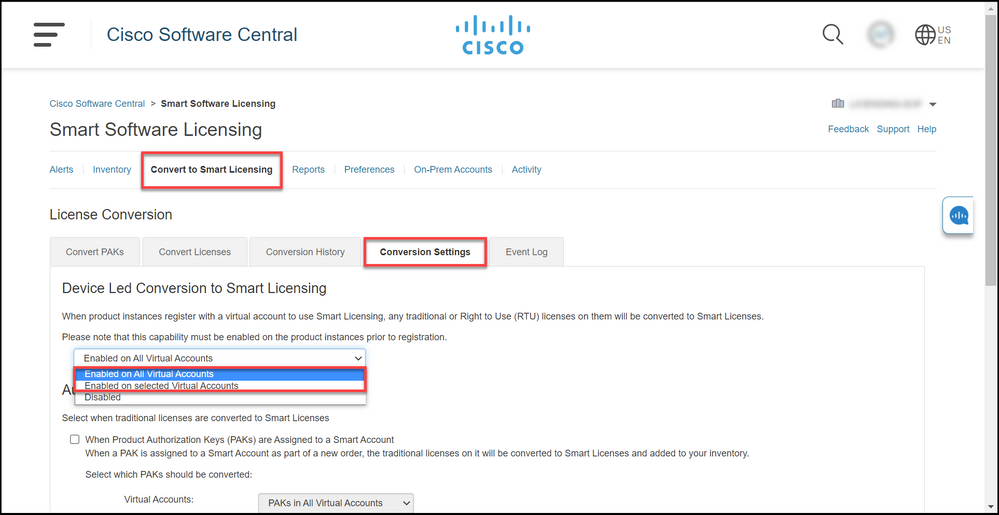
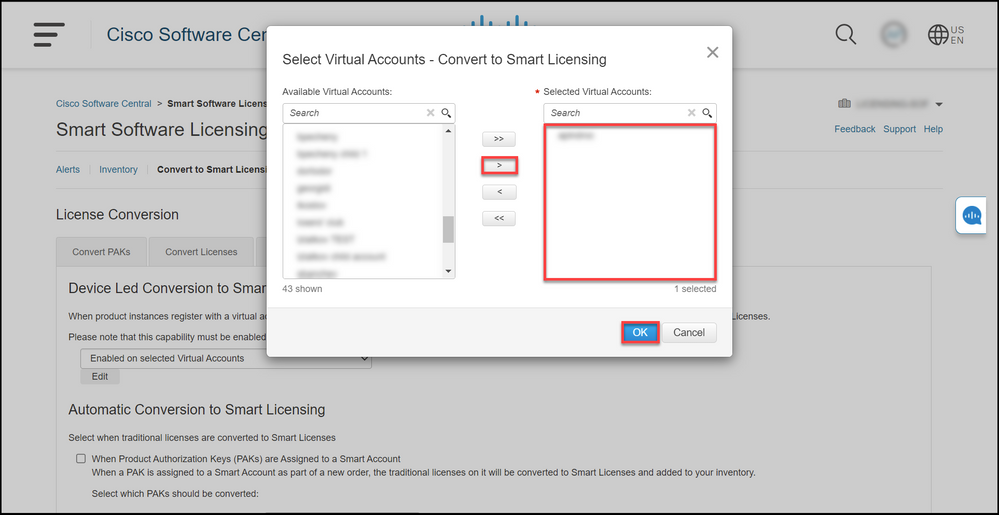
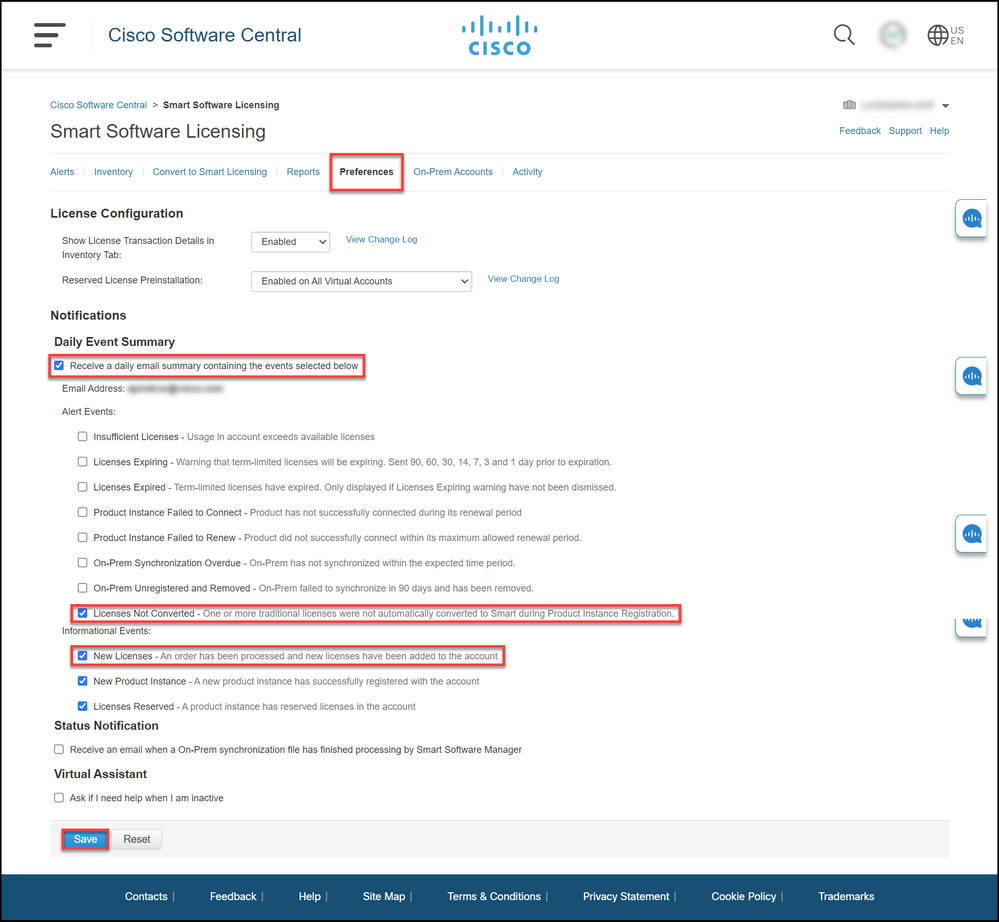
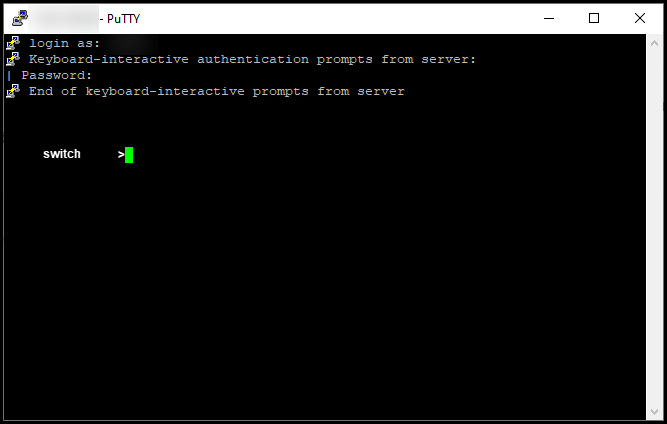
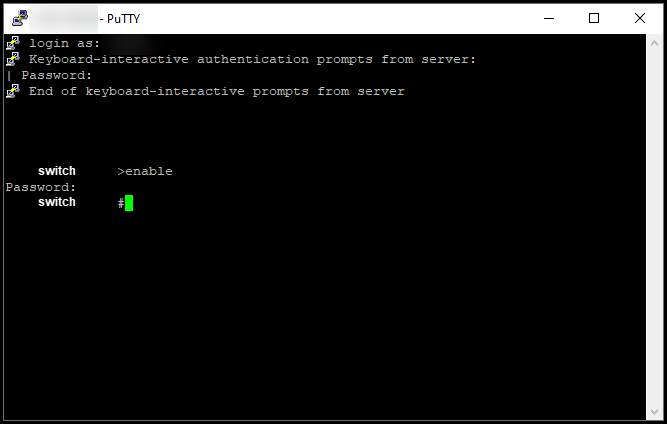
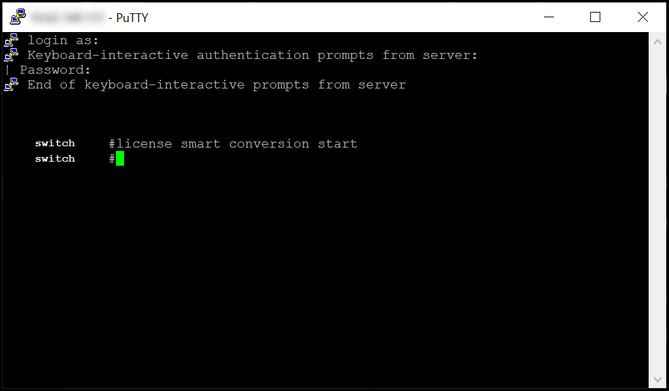
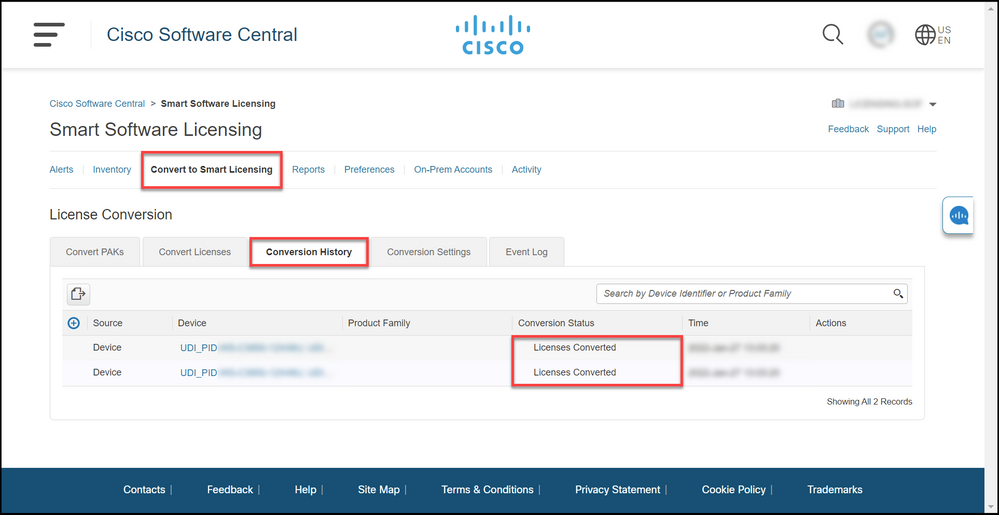
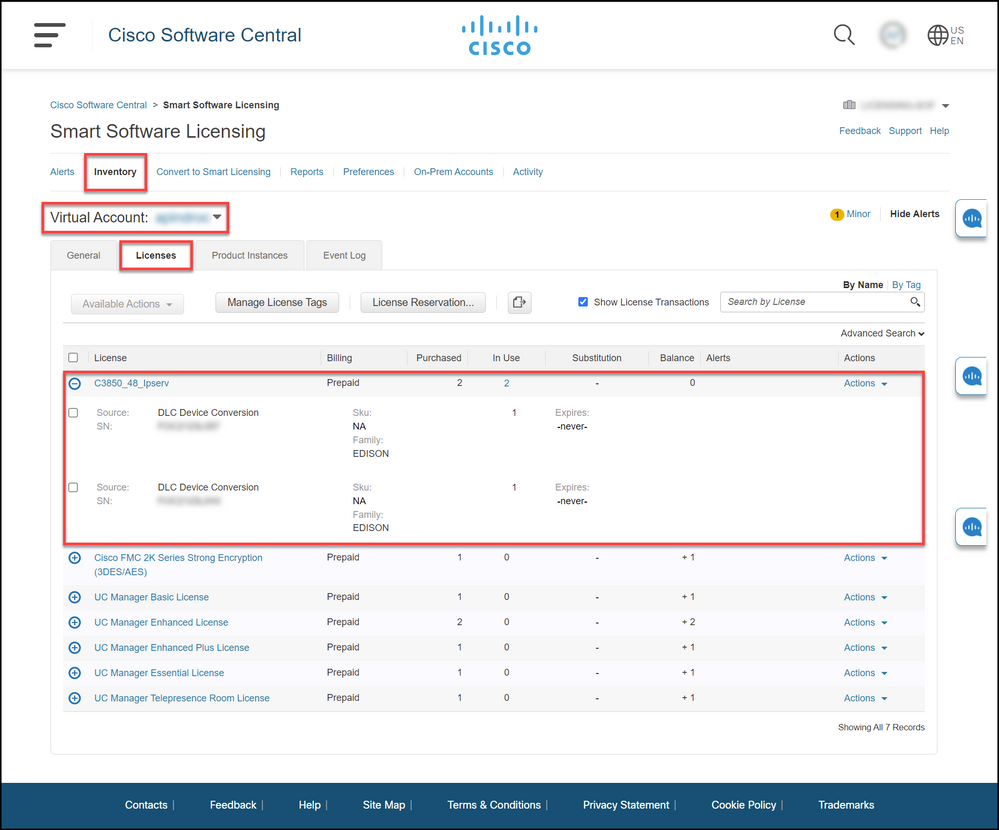
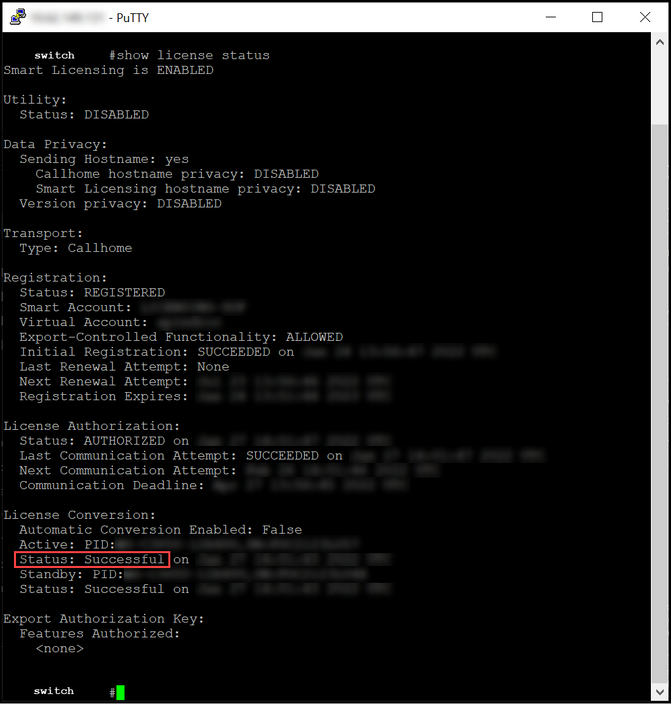
 Feedback
Feedback